Jak naprawić „Błąd właściciela witryny: nieprawidłowa domena dla klucza witryny”? (7 metod)
Opublikowany: 2023-09-02Piękny dzień może zamienić się w katastrofę, gdy próbujesz zalogować się do panelu WordPress, ale pojawia się komunikat o błędzie: „Błąd właściciela witryny: nieprawidłowa domena dla klucza witryny”.
Zamiast się zalogować, pojawia się frustrujący komunikat o błędzie: „Błąd właściciela witryny: nieprawidłowa domena dla klucza witryny”. To jak natrafienie na przeszkodę i każdy administrator witryny poczułby się zirytowany niemożnością uzyskania dostępu do panelu administracyjnego lub pulpitu nawigacyjnego swojej witryny.
Co gorsza, frustracja wzrasta, gdy nie masz pojęcia o czkawce „błąd dla właściciela witryny: nieprawidłowa domena dla klucza witryny” i co dalej zrobić, aby to naprawić.
Ale nie musisz się martwić. W tym poście wyjaśnimy właścicielowi witryny wszystko na temat tego błędu: nieprawidłowa domena dla błędu klucza witryny, co to oznacza, co jest przyczyną i jak można to naprawić w bardzo kompleksowy sposób sposób. Wszystko, czego potrzebujesz, to mieć trochę cierpliwości i czytać ten artykuł do końca, aby poznać różne metody rozwiązywania problemów. Zacznijmy.”
Co to jest „Błąd właściciela witryny: nieprawidłowa domena dla klucza witryny”?
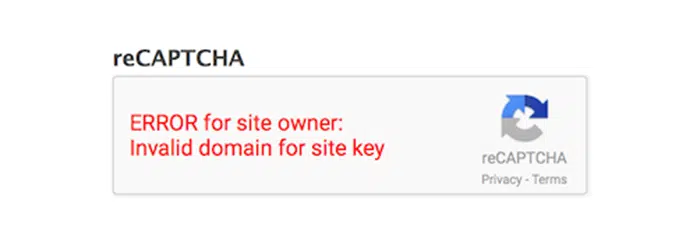
Błąd „Błąd właściciela witryny: nieprawidłowa domena dla klucza witryny” wskazuje, że mogłeś zapomnieć zaktualizować zarówno klucz witryny, jak i tajny klucz we wtyczce Login ReCaptcha lub nie określiłeś właściwej domeny na stronie Google Recaptcha. Dzieje się tak często, gdy przenosisz swoją witrynę na nowy adres internetowy lub robisz jej kopię w innej domenie.
Z tego powodu dostęp do nowej domeny może być utrudniony i dlatego pojawia się błąd „Błąd właściciela witryny: nieprawidłowa domena dla klucza witryny”.
Przeczytaj: Jak włączyć WordPress Captcha w swojej witrynie WordPress
Co powoduje błąd „Błąd właściciela witryny: nieprawidłowa domena dla klucza witryny”?
- Niezgodność klucza : Jedną z najczęstszych przyczyn pojawienia się komunikatu „Błąd właściciela witryny: nieprawidłowa domena dla klucza witryny” jest pomyłka lub niedopasowanie dwóch ważnych kluczy bezpieczeństwa: klucza witryny i tajnego klucza. Klucze te współpracują ze sobą, aby zapewnić bezpieczeństwo i autentyczność interakcji w witrynie. Kiedy witryna podlega zmianom, takim jak przeniesienie do nowej lokalizacji lub dokonanie aktualizacji, bardzo ważne jest zaktualizowanie tych kluczy, aby odpowiadały nowym ustawieniom. Jeśli ta aktualizacja nie zostanie przeprowadzona prawidłowo, może to spowodować wyświetlenie komunikatu o błędzie. Zasadniczo jest to jak użycie niewłaściwego klucza do otwarcia drzwi – to po prostu nie zadziała!
- Błędna konfiguracja domeny : wyobraź sobie, że otrzymałeś wskazówki dotyczące dotarcia na imprezę, ale po przybyciu na miejsce okazało się, że jesteś w innym miejscu. Podobnie błąd „Nieprawidłowa domena dla klucza witryny” może wystąpić, gdy domena określona na stronie ustawień reCAPTCHA nie jest zgodna z rzeczywistym adresem internetowym witryny. Rozbieżność ta może wystąpić w przypadku przeniesienia witryny internetowej do nowej domeny (adresu internetowego) lub w przypadku utworzenia duplikatu witryny w innej domenie. Tak jak potrzebujesz prawidłowego adresu, aby dotrzeć we właściwe miejsce, tak witryna potrzebuje odpowiednich informacji o domenie, aby działać sprawnie.
- Niekompletna implementacja : Pomyśl o układance, w której brakuje kilku elementów – jest niekompletna i nie do końca pasuje do siebie. Podobnie, jeśli funkcja bezpieczeństwa reCAPTCHA nie jest w pełni zintegrowana z kodem strony internetowej, może wywołać błąd „Nieprawidłowa domena dla klucza witryny”. Ta niekompletna implementacja oznacza, że bariera ochronna witryny nie jest prawidłowo skonfigurowana, co powoduje pojawienie się komunikatu o błędzie. To jakby próbować zamknąć drzwi, ale nie przekręcić klucza do końca – zabezpieczenia nie są w pełni włączone.
Jak naprawić błąd „Błąd właściciela witryny: nieprawidłowa domena dla klucza witryny”?
Teraz już wiesz, co właściwie oznacza błąd „Błąd właściciela witryny: nieprawidłowa domena dla klucza witryny” i jakie są jego potencjalne przyczyny. Przyjrzyjmy się skutecznym metodom rozwiązywania problemów, które możesz łatwo wypróbować.
- Dodaj poprawną nazwę domeny do klucza witryny
- Zainstaluj ponownie wtyczkę reCAPTCHA i dodaj swoją domenę
- Wypróbuj klucz ReCaptcha V2
- Usuń lub wyłącz Google Captcha
- Potwierdź nazwę domeny
- Unieważnij weryfikację nazwy domeny Zweryfikuj pochodzenie rozwiązania reCAPTCHA
- Skontaktuj się z pomocą techniczną
1. Dodaj poprawną nazwę domeny do klucza witryny
Pierwszą metodą, którą możesz spróbować naprawić błąd „Błąd właściciela witryny: nieprawidłowa domena dla klucza witryny”, jest upewnienie się, że do klucza witryny dodałeś poprawną nazwę domeny. Aby to zrobić, wykonaj kroki podane poniżej:
Odwiedź stronę https://www.google.com/recaptcha/admin i zaloguj się na swoje konto Google.
Teraz wybierz odpowiedni klucz witryny z listy rozwijanej.
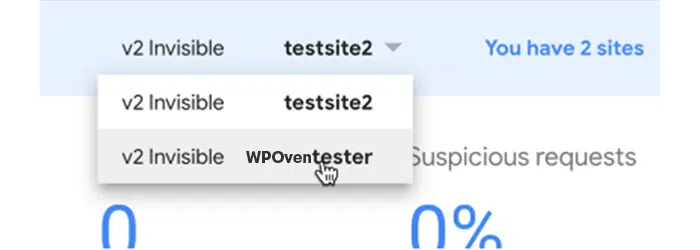
Kliknij „Ustawienia” i w sekcji „Domeny” wprowadź poprawną nazwę domeny.
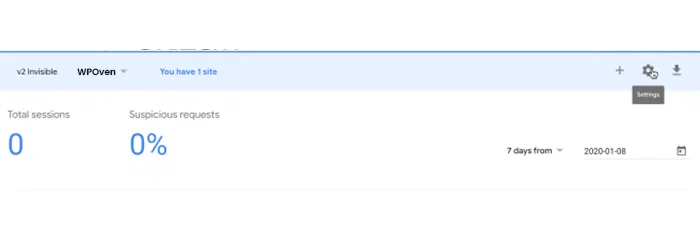
Jeśli jednak odkryjesz, że nazwa domeny została wcześniej wpisana błędnie, powinieneś ją usunąć lub zastąpić prawidłową.
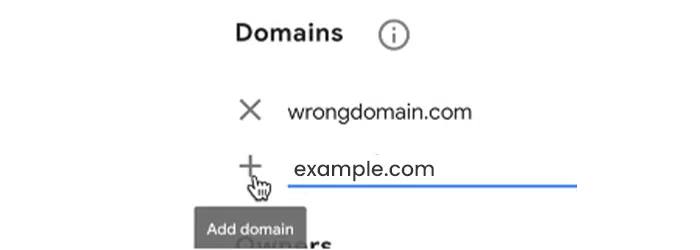
2. Zainstaluj ponownie wtyczkę reCAPTCHA i dodaj swoją domenę
Jeśli używasz wtyczki reCaptcha, takiej jak Login No Captcha reCAPTCHA, możesz ją zainstalować ponownie i spróbować jeszcze raz dodać swoją domenę.
Jeśli nie możesz uzyskać dostępu do pulpitu nawigacyjnego WordPress z powodu błędu „Błąd właściciela witryny: nieprawidłowa domena dla klucza witryny”, musisz wykonać poniższe kroki, aby wprowadzić zmiany.
1. Przejdź do swojego cPanelu i otwórz Menedżera plików.
2. Teraz otwórz folder Public_html, a następnie folder wp_content.
3. Przejdź do folderu wtyczek i znajdź folder login-recaptc.
4. Wybierz wszystkie pliki w folderze Login-recaptc i usuń je.
5. Sprawdź stronę logowania WP, aby potwierdzić, że błąd został rozwiązany.
Pomyślnie usunąłeś wcześniej zainstalowaną wtyczkę reCAPTCHA, co powinno rozwiązać błąd. Powinieneś teraz mieć również dostęp do pulpitu nawigacyjnego WordPress.
Teraz możesz łatwo ponownie zainstalować wtyczkę Login No Captcha reCAPTCHA jak każdą wtyczkę WordPress z katalogu WordPress i dodać nową domenę. Pomoże to chronić Twoją witrynę przed atakami typu Brute Force i innymi próbami włamań.
Po pomyślnym zainstalowaniu wtyczki Login No Captcha reCaptcha należy ją poprawnie skonfigurować.
1. Przejdź do opcji Ustawienia w panelu WordPress i kliknij Zaloguj się NoCaptcha.
2. Teraz kliknij link „Kliknij tutaj”, aby utworzyć lub wyświetlić klucze dla Google No Captcha.
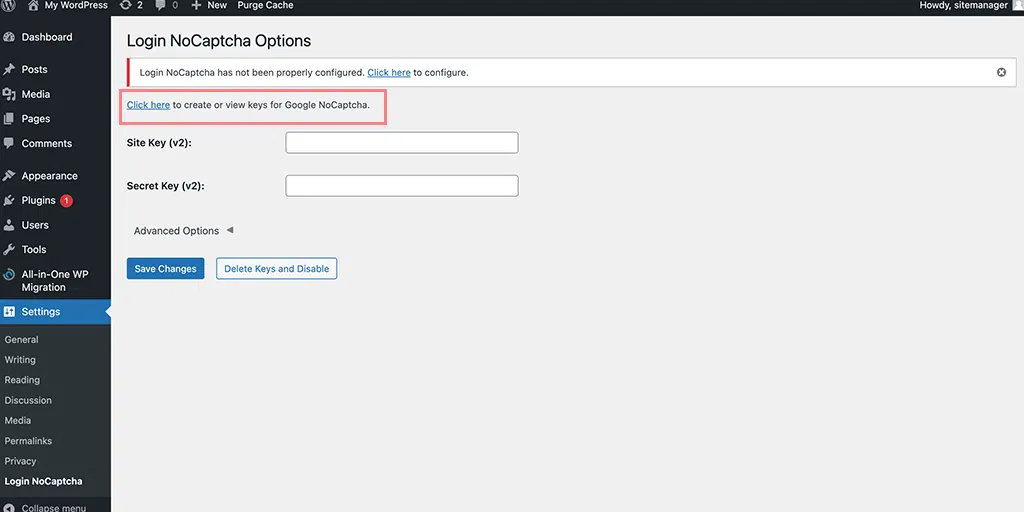
3. Link przekieruje Cię na stronę Google reCaptcha, gdzie należy wypełnić formularz, podając nazwę domeny i typ reCaptcha.
4. Następnie będziesz mieć klucz witryny i klucz bezpieczeństwa.
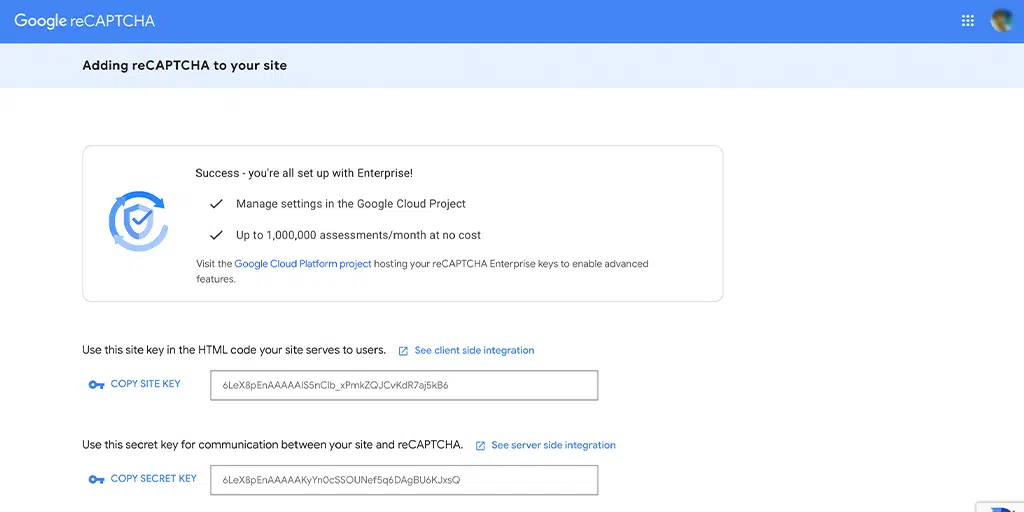
5. Zanotuj lub skopiuj te klucze i wprowadź je na stronie ustawień wtyczki, a następnie kliknij przycisk „Zapisz zmiany”, aby zapisać ustawienia.
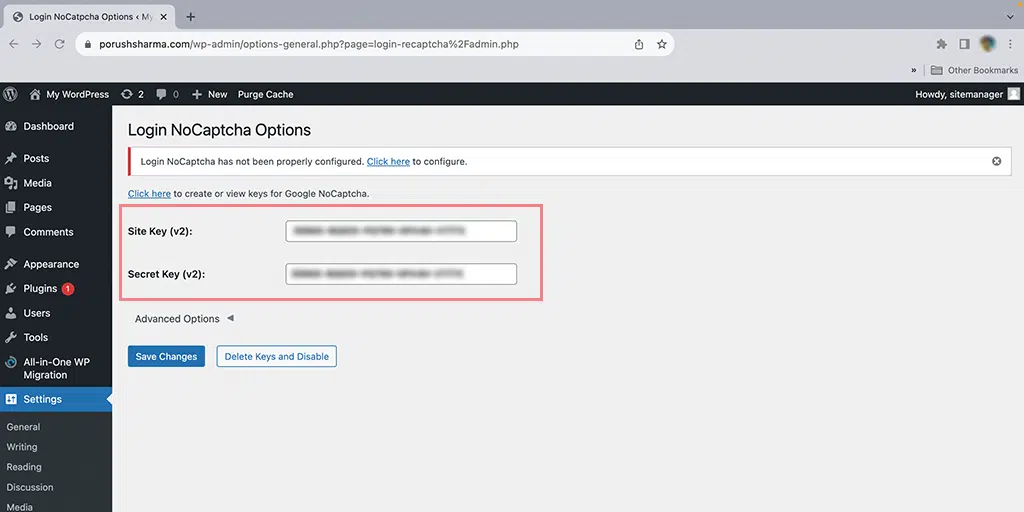
Teraz będziesz w stanie pomyślnie rozwiązać błąd „błąd właściciela witryny: nieprawidłowa domena dla klucza witryny”, a także ponownie wdrożyć protokół bezpieczeństwa Google Recpatcha, aby zabezpieczyć swoją witrynę.

3. Wypróbuj klucz ReCaptcha V2
Możliwe, że będziesz zaskoczony, gdy dowiesz się, że wiele aplikacji internetowych nie obsługuje jeszcze kluczy V3. W rezultacie może pojawić się komunikat o błędzie „Błąd właściciela witryny: nieprawidłowa domena dla klucza witryny”. Aby rozwiązać ten problem, możesz spróbować użyć niższej wersji kluczy, w szczególności klucza ReCaptcha V2.
1. Otwórz pulpit nawigacyjny WordPress
2. Znajdź i kliknij „Formularz kontaktowy 7”, a następnie przejdź do „Integracje”. Tutaj musisz usunąć klucze API.
3. Teraz przejdź do „Wtyczek” i wybierz „Dodaj nowe”.
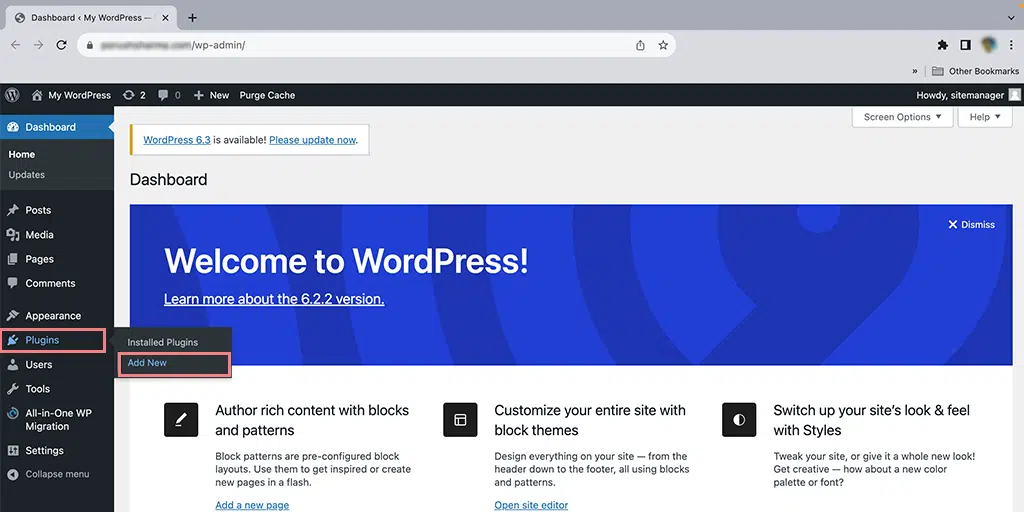
4. Wyszukaj wtyczkę „Invisible reCaptcha for WordPress” i zainstaluj ją. Po zainstalowaniu pamiętaj o jego aktywowaniu.
5. Musisz przejść do swojego konta administratora ReCaptcha. Poszukaj opcji o nazwie „ReCaptcha v2 (niewidoczny)”. Tutaj możesz utworzyć nowe klucze – są one jak hasła. Wypełnij formularz, a otrzymasz klucz witryny i tajny klucz. Pamiętaj, aby je skopiować.
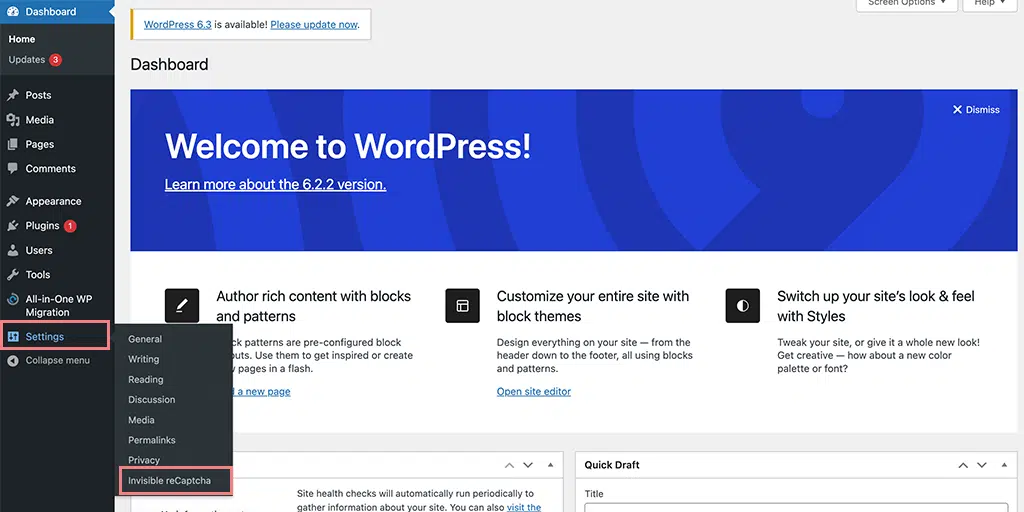
6. Weź skopiowany klucz witryny i wróć do pulpitu nawigacyjnego WordPress. Kliknij „Ustawienia” i poszukaj „Invisible reCaptcha”. Teraz wklej ten klucz witryny we właściwym miejscu.
7. Nie zapomnij o tajnym kluczu! Wróć do miejsca, w którym go skopiowałeś, i wklej go w miejscu, w którym jest to wymagane.
8. Wróć do obszaru „Ustawienia” w panelu WordPress. Kliknij ponownie „Invisible reCaptcha” i tym razem umieść witrynę i tajne klucze tam, gdzie ich miejsce.
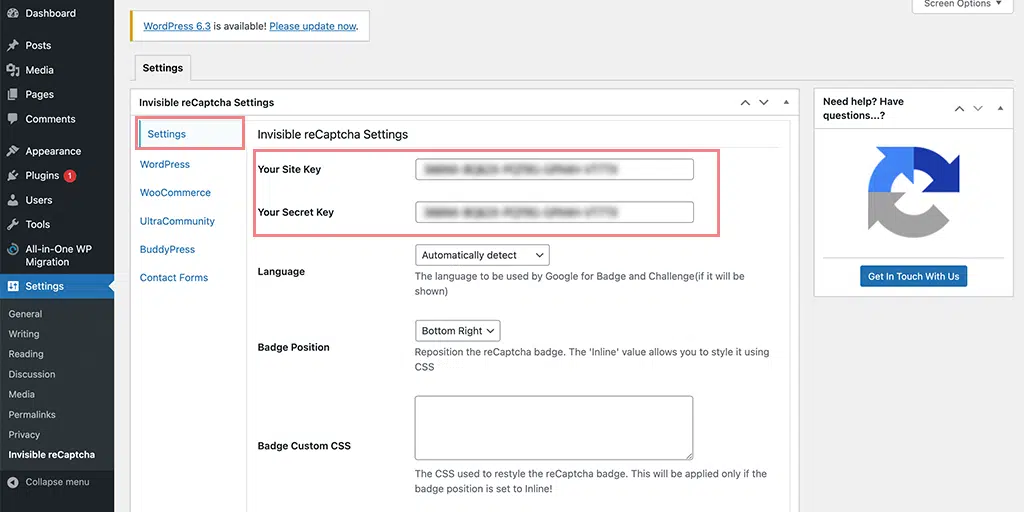
9. Czas upewnić się, że wszystko się trzyma. Kliknij „Zapisz zmiany”, aby zachować wszystkie nowo dodane ustawienia.
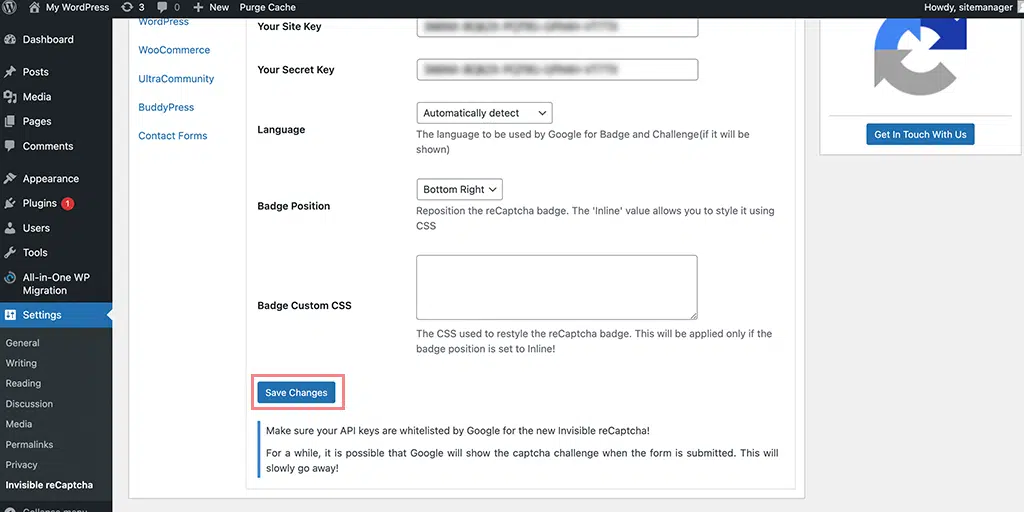
10. Przejdź do sekcji „Formularze kontaktowe”.
11. Jest pole, które musisz zaznaczyć – jest napisane „Włącz ochronę formularza kontaktowego 7”. Upewnij się, że jest to zaznaczone.
12. Teraz ostatnie kliknięcie – naciśnij „Zapisz zmiany”, aby zakończyć.
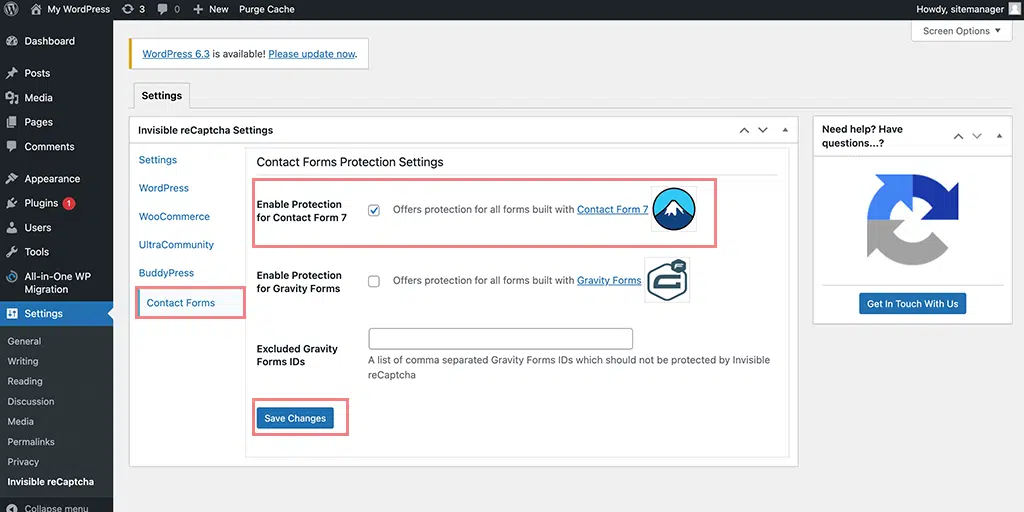
4. Usuń lub wyłącz Google Captcha
Ta metoda ma zastosowanie tylko wtedy, gdy nie możesz uzyskać dostępu do swojego konta Google Recaptcha.
Uwaga: W tej metodzie uruchomimy zapytanie do bazy danych, dlatego przed uruchomieniem zapytania należy wykonać pełną kopię zapasową bazy danych.
Teraz, aby usunąć lub wyłączyć Google Captcha ze swojej witryny, możesz użyć dowolnego preferowanego menedżera baz danych, takiego jak phpMyAdmin lub wiersz poleceń.
W tej konkretnej metodzie rozwiązywania problemów użyjemy phpMyAdmin.
1. Wybierz lub wybierz dowolną bazę danych WPOven, klikając jej nazwę, znajdującą się po lewej stronie panelu nawigacyjnego, jak pokazano na obrazku.
2. Teraz kliknij zakładkę MySQL jak pokazano na obrazku poniżej.
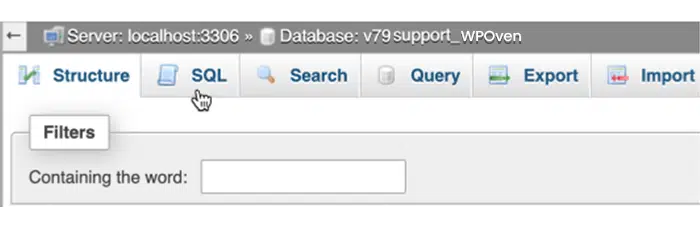
3. Skopiuj poniższe zapytanie i wklej je w polu Uruchom zapytanie SQL, a następnie naciśnij przycisk „Idź”.
UPDATE tblconfiguration SET value = ''WHERE setting = 'CaptchaSetting';
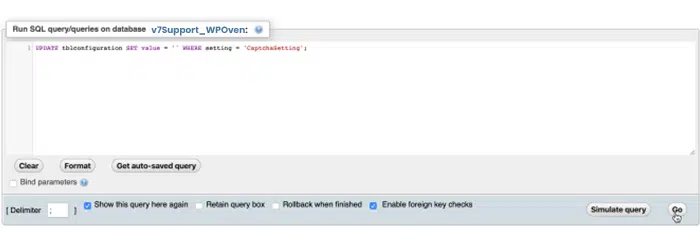
4. Pojawi się komunikat o powodzeniu, co oznacza, że CAPTCHA jest wyłączona i możesz teraz ponownie zalogować się do obszaru administracyjnego WHMCS, aby skonfigurować nowy klucz reCAPTCHA.
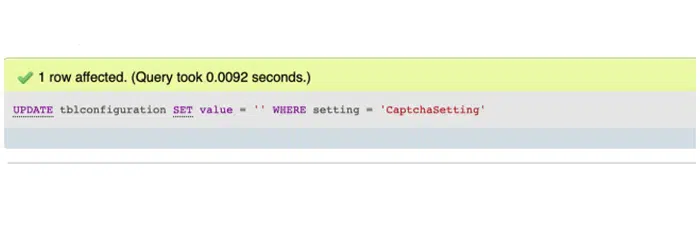
5. Potwierdź nazwę domeny
W tej metodzie należy zweryfikować swoją nazwę domeny i potwierdzić, że jest ona poprawna i istnieje. Powinien pasować do domeny zarejestrowanej w reCAPTCHA i musi być również uwzględniony na stronie Google reCAPTCHA.
Możesz to sprawdzić, wykonując poniższe kroki.
1. Przejdź do Panelu WordPress > Wtyczki i kliknij Ustawienia w opcjach WP-ReCaptcha .
2. Podaj zapisany klucz witryny i klucz bezpieczeństwa.
3. Kliknij przycisk „Zapisz ReCaptcha”, aby zapisać zmiany.
6. Unieważnij weryfikację nazwy domeny Zweryfikuj pochodzenie rozwiązania reCAPTCHA
- Odwiedź ten adres internetowy: https://www.google.com/recaptcha/admin
- Znajdź i kliknij domenę powiązaną z Twoją witryną.
- Przewiń w dół i znajdź kluczowe ustawienia na dole.
- Wyłącz opcję „Zweryfikuj pochodzenie rozwiązania reCAPTCHA w celu sprawdzenia poprawności nazwy domeny”.
- Nie zapomnij zapisać zmian! Wystarczy kliknąć przycisk „Zapisz”.
- Po wykonaniu tej czynności captcha powinna zacząć działać zgodnie z oczekiwaniami.
7. Skontaktuj się z pomocą techniczną
Jeśli żadna z powyższych metod rozwiązywania problemu „Błąd właściciela witryny: nieprawidłowa domena dla klucza witryny” nie zadziała, ostatnią opcją jest skontaktowanie się z zespołem pomocy technicznej swojego dostawcy usług hostingowych i poproszenie o pomoc.
Wniosek
W powyższym artykule omówiliśmy każdy aspekt problemu „Błąd właściciela witryny: nieprawidłowa domena dla klucza witryny”. Obejmuje to jego znaczenie, przyczyny i 7 najlepszych metod rozwiązywania problemów.
Jeśli przeoczyliśmy jakieś ważne punkty lub jeśli chcesz podzielić się swoimi spostrzeżeniami, podziel się nimi w sekcji komentarzy poniżej.
Często Zadawane Pytania
Jak naprawić nieprawidłową domenę dla klucza witryny?
Najskuteczniejszą metodą naprawienia nieprawidłowej domeny z powodu błędu klucza witryny jest:
Przejdź pod adres https://www.google.com/recaptcha/admin i zaloguj się na swoje konto Google. Wybierz właściwy klucz witryny z listy rozwijanej > Kliknij Ustawienia i dodaj poprawną nazwę domeny w „Sekcji Domen”.
Co oznacza nieprawidłowy klucz witryny?
„Nieprawidłowy klucz witryny” oznacza nieprawidłowy lub nierozpoznany kod alfanumeryczny używany do identyfikacji i weryfikacji autentyczności witryny internetowej w niektórych systemach internetowych, na przykład za pomocą środków bezpieczeństwa, takich jak CAPTCHA lub reCAPTCHA. Ten błąd występuje, gdy podany klucz witryny nie jest zgodny z oczekiwanym kluczem dla określonej domeny, co prowadzi do niepowodzenia uwierzytelnienia i potencjalnych problemów z dostępem.
Jaki jest błąd właściciela witryny: nieprawidłowa domena dla klucza witryny?
Błąd „Błąd właściciela witryny: nieprawidłowa domena dla klucza witryny” wskazuje, że mogłeś zapomnieć zaktualizować zarówno klucz witryny, jak i tajny klucz we wtyczce Login ReCaptcha lub nie określiłeś właściwej domeny na stronie Google Recaptcha. Dzieje się tak często, gdy przenosisz swoją witrynę na nowy adres internetowy lub robisz jej kopię w innej domenie.

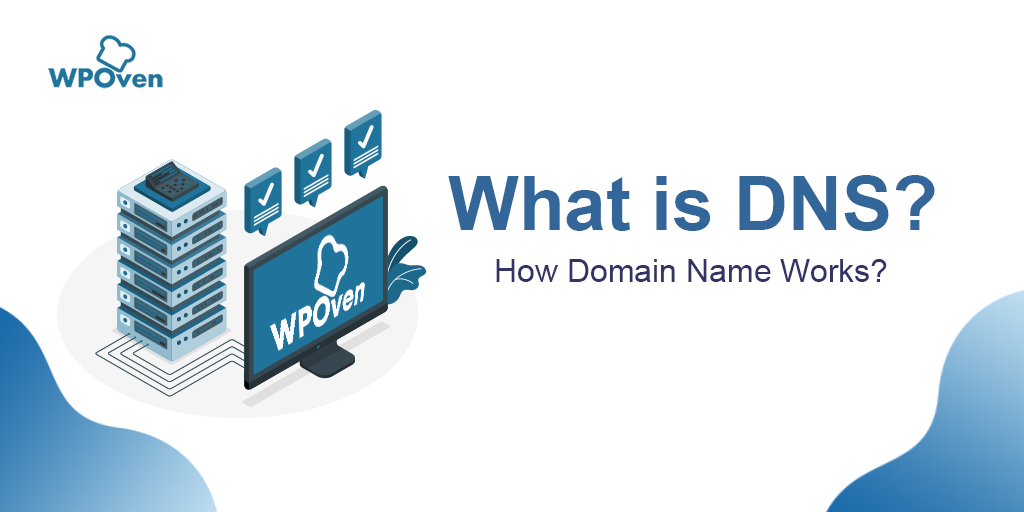

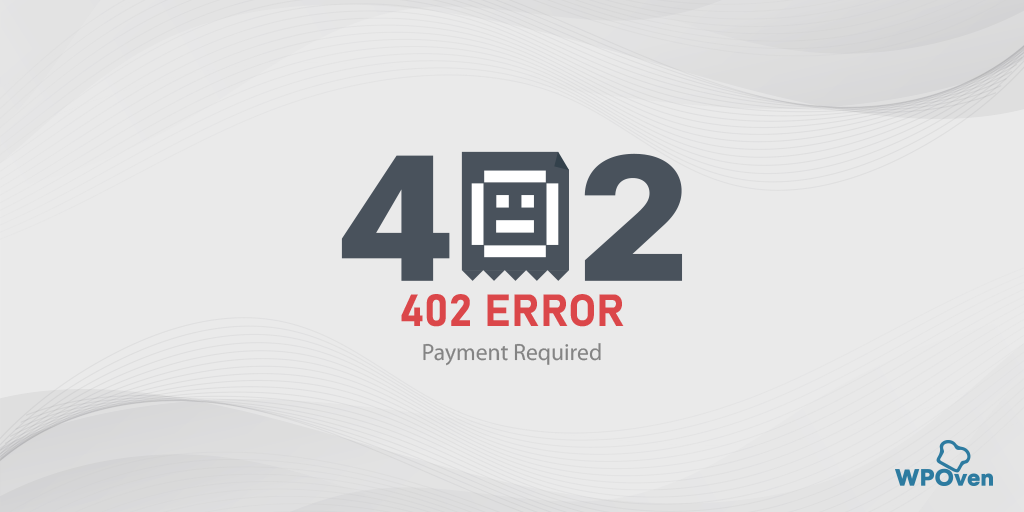
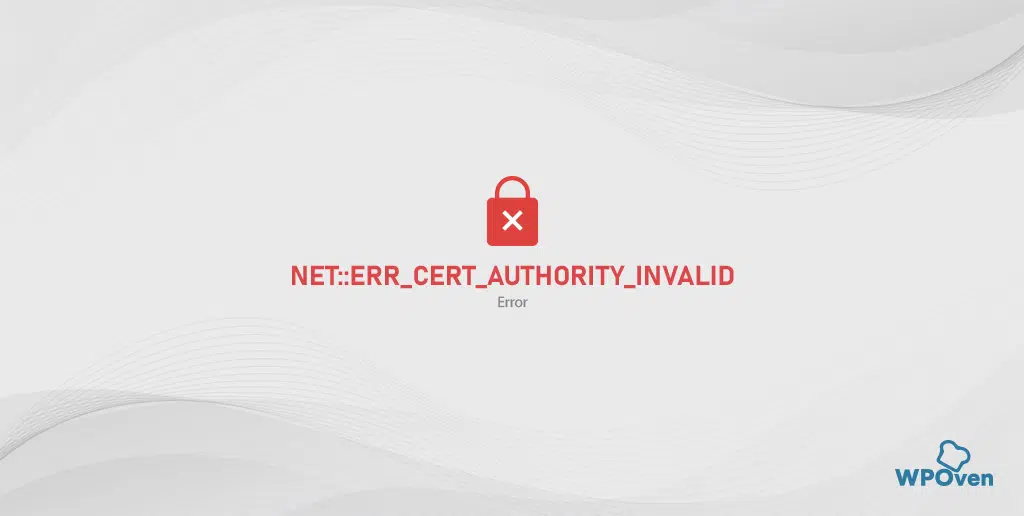
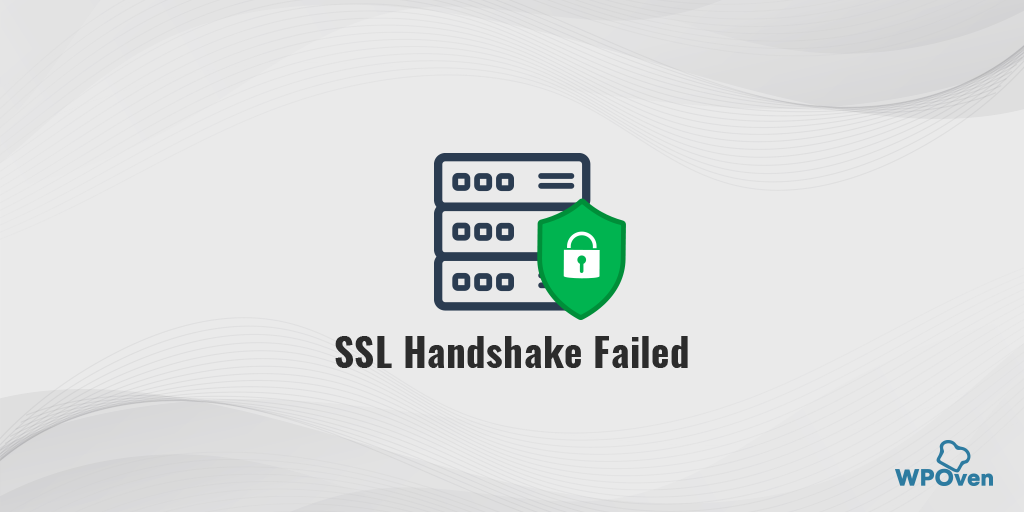
![Jak naprawić błąd 400 złych żądań w przeglądarce Google Chrome? [8 sposobów] How to Fix 400 Bad Request Error in Google Chrome? [8 Ways]](/uploads/article/50987/LS1lOrQARv4osYcH.png)